5 הדרכים המובילות לתיקון תיקיה חוזרת לקריאה בלבד ב-Windows 11
Miscellanea / / April 05, 2023
כאשר לתיקיה יש סטטוס קריאה בלבד ב-Windows, זה בדרך כלל אומר שכל ה קבצים בתוך אותה תיקייה הם גם לקריאה בלבד. למרות ש-Windows מאפשר לך להפוך הכל לידידותי לקריאה וכתיבה. עם זאת, זה מתסכל כאשר התיקיה ממשיכה להופיע במצב לקריאה בלבד. זה אומר שאתה יכול לגשת אליו אבל אתה לא יכול להוסיף קבצים חדשים או לבצע בו שינויים.
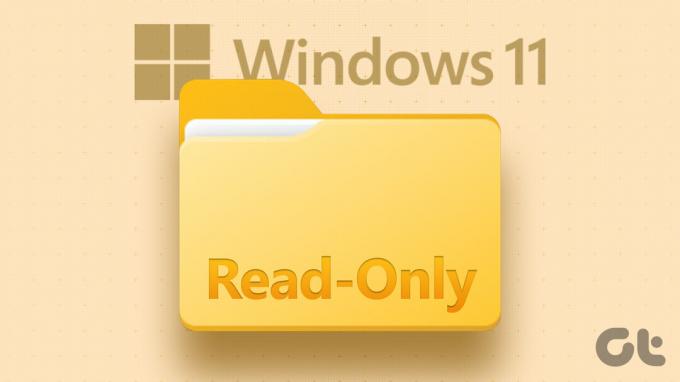
החשש הברור הראשון הוא אם הוא נוצר על ידי מישהו אחר במחשב שלך - זה נורמלי אם אתה חולק את המחשב שלך. עם זאת, ישנן מספר סיבות שעלולות להוביל לבעיה זו. ריכזנו רשימה של טיפים יעילים לפתרון בעיות שיעזרו.
1. השתמש בחשבון מנהל
חוסר בהרשאות מתאימות הוא אחת הסיבות הנפוצות ביותר לכך שאינך יכול לשנות את תכונת הקריאה בלבד של תיקיה. אם התיקיה שאתה מנסה לשנות נוצרה מ- חשבון מנהל, אתה לא יכול לעשות כלום.
אם זה המקרה, פשוט היכנס עם חשבון מנהל מערכת ולאחר מכן שנה את תכונת הקריאה בלבד ממאפייני התיקיה.
2. שנה הרשאות עבור הכונן
אם הבעיה נמשכת גם לאחר שימוש בחשבון מנהל מערכת, עליך לשנות את ההרשאות עבור הכונן שבו מאוחסנת התיקיה. הנה איך לעשות את זה.
שלב 1: הקש על מקש Windows + E כדי לפתוח את סייר הקבצים ולנווט אל מחשב זה.
שלב 2: לחץ לחיצה ימנית על הכונן שבו ממוקמת התיקיה ובחר מאפיינים.

שלב 3: נווט אל הכרטיסייה אבטחה ולחץ על הלחצן מתקדם.

שלב 4: לחץ על הלחצן שנה הרשאות.

שלב 5: בחר כן כאשר מופיעה ההנחיה בקרת חשבון משתמש (UAC).

שלב 6: בחר את חשבון המשתמש שלך ולחץ על ערוך.

שלב 7: לחץ על התפריט הנפתח שליד 'חל על' ובחר 'תיקיה זו, תיקיות משנה וקבצים'.
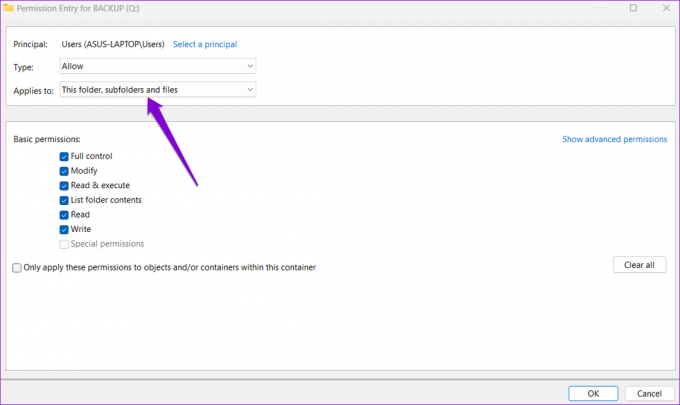
שלב 8: תחת הרשאות בסיסיות, סמן את תיבת השליטה המלאה. לאחר מכן, לחץ על אישור.

לאחר שתשלים את השלבים לעיל, תוכל לשנות את תכונת התיקיה ללא בעיות. עם זאת, אם יש מספר חשבונות משתמש במערכת, תצטרך להפעיל את אפשרות ההורשה כדי להבטיח עקביות של הרשאות בכל האובייקטים.
שלב 1: פתח שוב את סייר הקבצים ונווט לתיקיה הבאה:
C:\Users
שלב 2: אתר את התיקיה עם שם המשתמש שלך. לחץ לחיצה ימנית עליו ובחר מאפיינים.

שלב 3: עבור ללשונית אבטחה ולחץ על מתקדם.

שלב 4: לחץ על כפתור הפעל ירושה ולאחר מכן לחץ על החל.

3. שנה את התכונה לקריאה בלבד באמצעות שורת הפקודה
Windows מספק מספר שיטות לשינוי תכונת הקריאה בלבד של תיקיה. לכן, אם אתה מתקשה לשנות את התכונה לקריאה בלבד באמצעות מאפייני תיקיה, אתה יכול השתמש בשורת הפקודה ליישם את השינוי. כך:
שלב 1: לחץ לחיצה ימנית על התיקיה שברצונך לשנות את התכונה לקריאה בלבד ובחר 'העתק כנתיב'.

שלב 2: לחץ לחיצה ימנית על סמל התחל ובחר מסוף (אדמין) מהרשימה.

שלב 3: בחר כן כאשר מופיעה ההנחיה בקרת חשבון משתמש (UAC).

שלב 4: הדבק את הפקודה הבאה במסוף והקש Enter.
attrib -r +s "FolderPath"
החלף את FolderPath בפקודה לעיל בנתיב שהועתק בשלב הראשון.
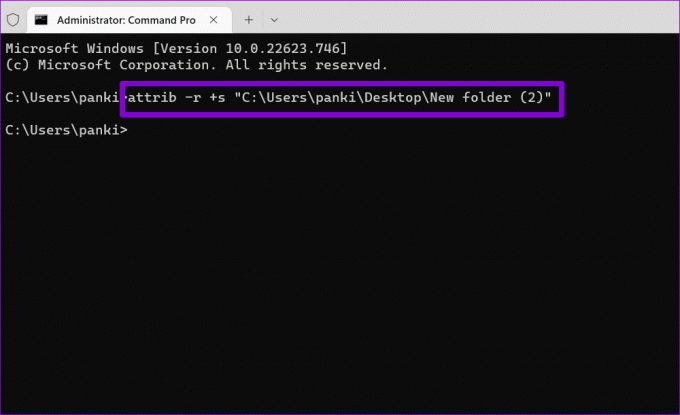
לאחר מכן Windows יסיר את תכונת הקריאה בלבד עבור התיקיה.
4. השבת גישה מבוקרת לתיקיות
גישה מבוקרת לתיקיות היא תכונת אבטחה ב-Windows המגנה על הקבצים והתיקיות שלך מפני שינויים לא מורשים. תכונה זו יכולה גם להגביל אותך משינוי תכונת התיקייה ב-Windows 11. כך תוכל להשבית את זה.
שלב 1: לחץ על סמל החיפוש בשורת המשימות, הקלד אבטחת חלונות, והקש Enter.

שלב 2: נווט אל הכרטיסייה 'הגנה מפני וירוסים ואיומים'.

שלב 3: לחץ על ניהול הגנת תוכנות כופר.
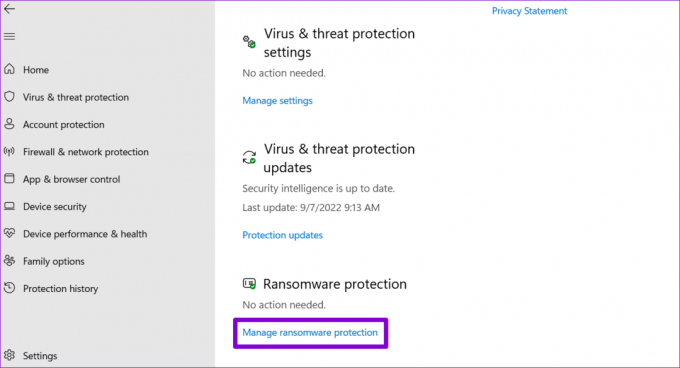
שלב 4: כבה את המתג לגישה מבוקרת לתיקיות.

הקפד להפעיל מחדש את הגישה לתיקייה מבוקרת לאחר שינוי תכונת התיקיה ב-Windows.
5. הפעל סריקות SFC ו-DISM
קבצי מערכת פגומים או פגומים יכולים גם לשבש את פעולות Windows ולגרום לבעיות כאלה. כדי לבדוק אפשרות זו, אתה יכול להפעיל את סריקת SFC (או מערכת קובץ בודק) במחשב האישי שלך על ידי ביצוע השלבים שלהלן.
שלב 1: הקש על מקש Windows + S כדי לפתוח את תפריט החיפוש והקלד מָסוֹף בתיבה. לחץ לחיצה ימנית על התוצאה הראשונה ובחר הפעל כמנהל.

שלב 2: בחר כן כאשר מופיעה ההנחיה בקרת חשבון משתמש (UAC).

שלב 3: הקלד את הפקודה הבאה במסוף והקש Enter.
SFC /scannow

לאחר השלמת הסריקה, תופיע הודעה המציינת אם הוא מצא בעיות או לא. תקבל גם הוראות לתיקון שגיאות אם יש בעיה.
לאחר מכן, עליך להפעיל את סריקת DISM (Deployment Image Servicing and Management). בדומה לסריקת SFC, DISM יכול לתקן תמונות וקבצים של מערכת במחשב Windows.
הפעל את שורת הפקודה עם זכויות אדמין, הפעל את הפקודות הבאות בנפרד, והקש Enter לאחר כל פקודה:
DISM /Online /Cleanup-Image /CheckHealth. DISM /Online /Cleanup-Image /ScanHealth. DISM /Online /Cleanup-Image /RestoreHealth
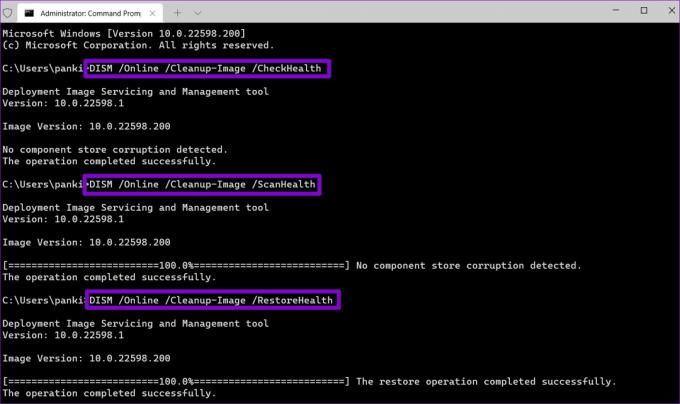
הפעל מחדש את המחשב לאחר השלמת הסריקה ונסה לשנות שוב את תכונת התיקיה.
נהל את התיקיות שלך בקלות
כאשר תיקיה חוזרת לקריאה בלבד, ייתכן שתתקל בקושי לשנות תיקיות משנה או קבצים כלשהם. אני מקווה שאחד מהפתרונות לעיל יעזור לך לתקן את כל הבעיות הבסיסיות ולהסיר את תכונת הקריאה בלבד עבור התיקיה שלך סופית.
עודכן לאחרונה ב-20 באוקטובר, 2022
המאמר לעיל עשוי להכיל קישורי שותפים שעוזרים לתמוך ב-Guiding Tech. עם זאת, זה לא משפיע על שלמות העריכה שלנו. התוכן נשאר חסר פניות ואותנטי.
נכתב על ידי
פאנקיל שאה
פאנקיל הוא מהנדס אזרחי במקצועו שהתחיל את דרכו כסופר ב-EOTO.tech. לאחרונה הוא הצטרף ל-Guiding Tech ככותב עצמאי כדי לכסות הנחיות, הסברים, מדריכי קנייה, טיפים וטריקים עבור אנדרואיד, iOS, Windows ואינטרנט.



